Как узнать разрешение экрана
- Категория: Технические советы
- – Автор: Игорь (Администратор)
 Разрешение - это специализированная величина, которая определяет количество точек (пикселей) на полотне и измеряется в виде двух параметров: ширина и высота. Чем выше эта величина, тем выше возможность качественного отображения графики (видео, изображения). Кроме того, разрешение определяет и формат поддерживаемых изображений (4:3, 16:9 и 16:10). Наверное, хоть раз слышали такое слово "широкоформатный" (то же кино). Попытка растянуть изображение по неподходящему формату может привести к тому, что само изображение будет деформировано и выглядеть некрасиво. Слышали же такое выражение "морды вытянутые". Оно пошло именно от этого.
Разрешение - это специализированная величина, которая определяет количество точек (пикселей) на полотне и измеряется в виде двух параметров: ширина и высота. Чем выше эта величина, тем выше возможность качественного отображения графики (видео, изображения). Кроме того, разрешение определяет и формат поддерживаемых изображений (4:3, 16:9 и 16:10). Наверное, хоть раз слышали такое слово "широкоформатный" (то же кино). Попытка растянуть изображение по неподходящему формату может привести к тому, что само изображение будет деформировано и выглядеть некрасиво. Слышали же такое выражение "морды вытянутые". Оно пошло именно от этого.
Вообще, разрешение много где важно. Просмотр сайтов в интернете, воспроизведение видео, решение технических проблем, установка обоев на стол Windows, игрушки и прочее. Поэтому, в данной статье я рассмотрю как узнать разрешение экрана в операционной системе Windows, а так же поясню разницу между разрешением экрана и поддерживаемыми разрешениями монитора. Но, обо всем по порядку.
Как узнать разрешение экрана в Windows 7
И первое, с чего хотел бы начать - это как узнать разрешение экрана в Windows 7. Сперва о том, что это означает. Каких бы размеров у вас не был монитор по диагонали, разрешение на нем может быть установлено разное. К примеру, люди с плохим зрением предпочитают низкое разрешение, так как все ярлыки, кнопки и прочее в таком случае будут отображаться большими. Геймеры же наоборот предпочитают высокое разрешение, так как в этом случае гораздо лучше картинка и уровень детализации.
А теперь о том, как его узнать, вся инструкция состоит всего из пары шагов:
1. Щелкните правой кнопкой мыши на рабочем столе Windows и в появившемся контекстном меню выберите пункт "Разрешение экрана". Вот пример
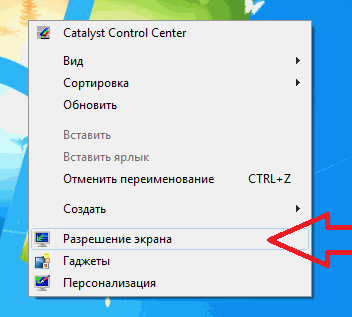
2. Откроется окно с аналогичным названием. Напротив поля "Разрешение" как раз и будет указано текущее разрешение экрана.
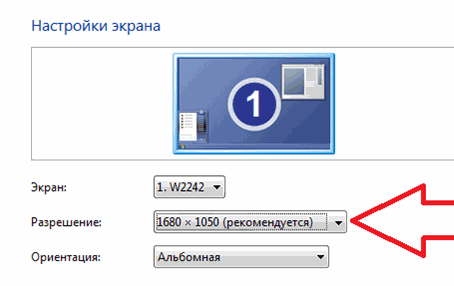
Как видите, ничего сложного нет и все делается меньше, чем за 10 секунд. Так же хотел бы сказать, что в этом окне можно сразу и поменять разрешение экрана. Для применения настроек нужно будет нажать на кнопку "ОК", а затем подтвердить в появившемся окне, что установленное разрешение вас устраивает.
Если вы наблюдательны, то могли заметить, что я упомянул о том, что разрешение экрана может быть разным. Поэтому далее я поясню разницу.
Как узнать разрешение монитора
Каждый монитор может отображать определенный набор разрешений экранов (есть минимум, максимум и промежуточные). Их еще называют поддерживаемыми. В отличии от экрана, этот набор нельзя посмотреть в инструментах Windows. Вернее, посмотреть можно, но гарантировать их достоверность нельзя. Причиной тому драйвера. Если у вас стоят некорректные или несоответствующие драйвера, то набор может быть ограничен. Учтите, что драйвера не только монитора, но и видеокарты. Поэтому, если вам нужен ответ на вопрос "как узнать разрешение монитора", то стоит либо использовать программы для сбора характеристик компьютера, либо смотреть спецификацию на сайте производителя по вашей модели монитора.
Надеюсь моя статья помогла вам узнать больше о разрешении экрана и поддерживаемых разрешениях монитора, а так же о том, как их узнать.
-
Таймер выключения компьютера Windows 7 Технические советы

-
Чем открыть djvu Технические советы

-
Выключается компьютер сам по себе Технические советы

-
Как удалить драйвер в Windows 7 Технические советы

-
Как отключить брандмауэр Windows 7 Технические советы

-
Как зайти в реестр Windows 7 Технические советы

-
Как научиться быстро печатать на клавиатуре Технические советы

-
Нет звука на компьютере Windows 7 Технические советы

-
OpenCart 2: Настройка почты маилру в качестве отправителя Технические советы

-
Как выбрать компьютер - универсальные советы Технические советы





